在 VirtualBox 上安裝 Kali Linux 的最安全快捷的方式
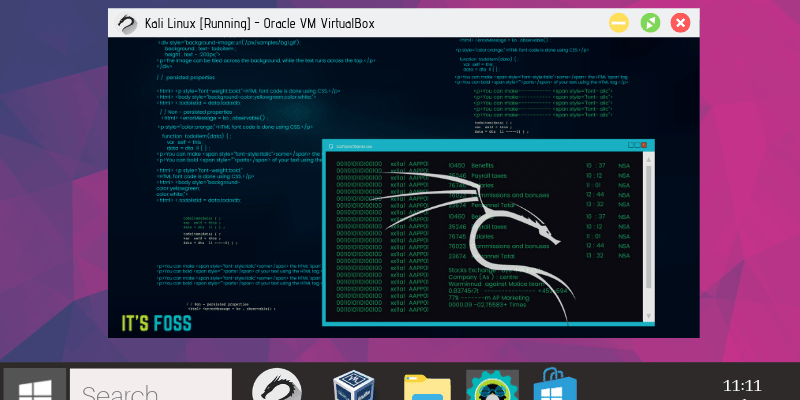
如何在 VirtualBox 上安裝 Kali Linux
我將在這裡使用 VirtualBox。它是一個很棒的開源虛擬化解決方案,適用於任何人(無論是專業或個人用途)。它可以免費使用。
在本教程中,我們將特指 Kali Linux 的安裝,但你幾乎可以安裝任何其他已有 ISO 文件的操作系統或預先構建好的虛擬機存儲文件。
注意:這些相同的步驟適用於運行在 Windows / Linux 上的 VirtualBox。
正如我已經提到的,你可以安裝 Windows 或 Linux 作為宿主機。但是,在本文中,我安裝了 Windows 10(不要討厭我!),我會嘗試在 VirtualBox 中逐步安裝 Kali Linux。
而且,最好的是,即使你碰巧使用 Linux 發行版作為主要操作系統,相同的步驟也完全適用!
想知道怎麼樣做嗎?讓我們來看看…
在 VirtualBox 上安裝 Kali Linux 的逐步指導
我們將使用專為 VirtualBox 製作的定製 Kali Linux 鏡像。當然,你還可以下載 Kali Linux 的 ISO 文件並創建一個新的虛擬機,但是為什麼在你有一個簡單的替代方案時還要這樣做呢?
1、下載並安裝 VirtualBox
你需要做的第一件事是從 Oracle 官方網站下載並安裝 VirtualBox。
下載了安裝程序後,只需雙擊它即可安裝 VirtualBox。在 Ubuntu / Fedora Linux 上安裝 VirtualBox 也是一樣的。
2、下載就緒的 Kali Linux 虛擬鏡像
VirtualBox 成功安裝後,前往 Offensive Security 的下載頁面 下載用於 VirtualBox 的虛擬機鏡像。如果你改變主意想使用 VMware,也有用於它的。
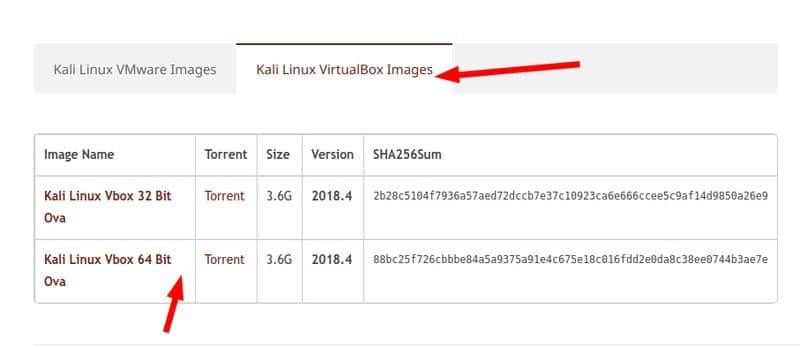
如你所見,文件大小遠遠超過 3 GB,你應該使用 torrent 方式或使用 下載管理器 下載它。
3、在 VirtualBox 上安裝 Kali Linux
一旦安裝了 VirtualBox 並下載了 Kali Linux 鏡像,你只需將其導入 VirtualBox 即可使其正常工作。
以下是如何導入 Kali Linux 的 VirtualBox 鏡像:
步驟 1:啟動 VirtualBox。你會注意到有一個 「Import」 按鈕,點擊它。
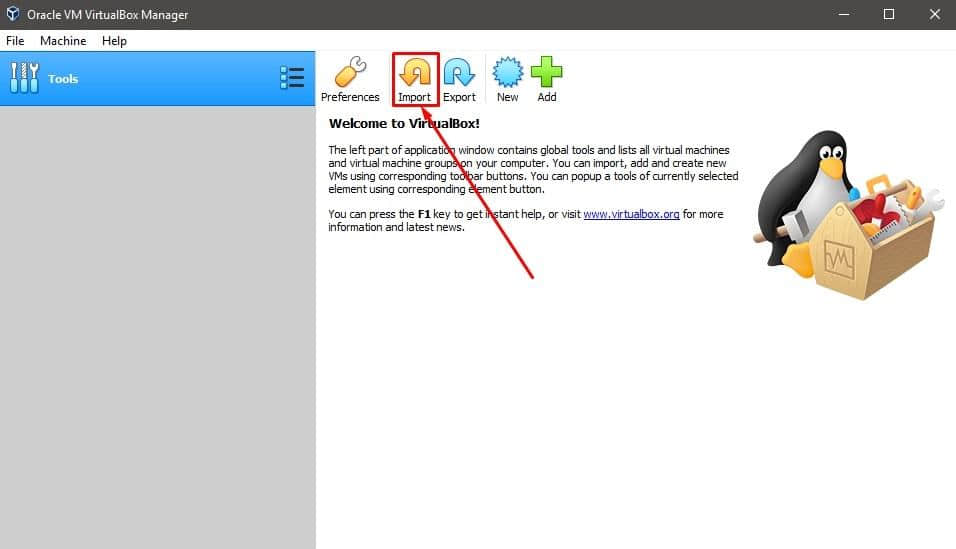
點擊 「Import」 按鈕
步驟 2:接著,瀏覽找到你剛剛下載的文件並選擇它導入(如你在下圖所見)。文件名應該以 「kali linux」 開頭,並以 「.ova」 擴展名結束。
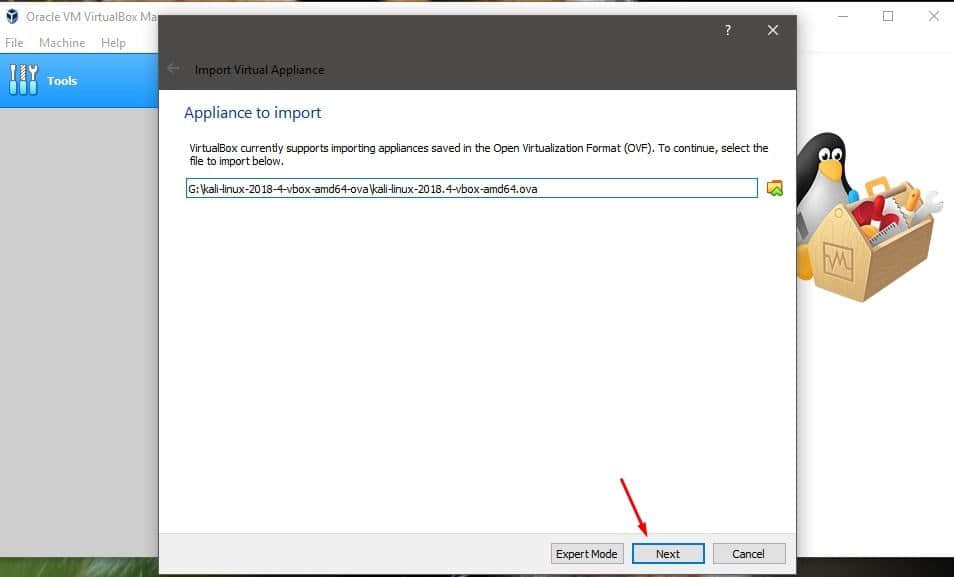
導入 Kali Linux 鏡像
選擇好之後,點擊 「Next」 進行處理。
步驟 3:現在,你將看到要導入的這個虛擬機的設置。你可以自定義它們,這是你的自由。如果你想使用默認設置,也沒關係。
你需要選擇具有足夠存儲空間的路徑。我永遠不會在 Windows 上推薦使用 C:驅動器。
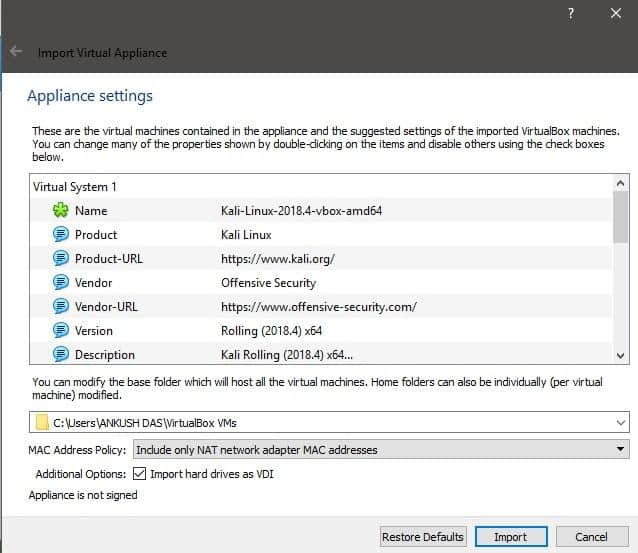
以 VDI 方式導入硬碟驅動器
這裡,VDI 方式的硬碟驅動器是指通過分配其存儲空間設置來實際掛載該硬碟驅動器。
完成設置後,點擊 「Import」 並等待一段時間。
步驟 4:你現在將看到這個虛擬機已經列出了。所以,只需點擊 「Start」 即可啟動它。
你最初可能會因 USB 埠 2.0 控制器支持而出現錯誤,你可以將其禁用以解決此問題,或者只需按照屏幕上的說明安裝其他軟體包進行修復即可。現在就完成了!
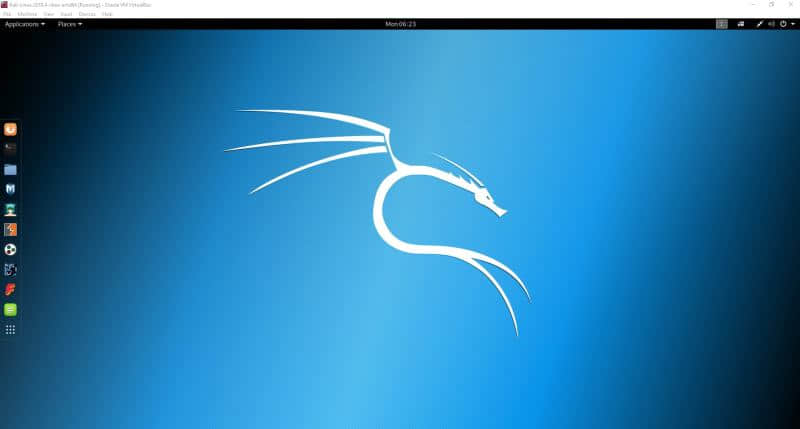
運行於 VirtualBox 中的 Kali Linux
我希望本指南可以幫助你在 VirtualBox 上輕鬆安裝 Kali Linux。當然,Kali Linux 有很多有用的工具可用於滲透測試 —— 祝你好運!
提示:Kali Linux 和 Ubuntu 都是基於 Debian 的。如果你在使用 Kali Linux 時遇到任何問題或錯誤,可以按照互聯網上針對 Ubuntu 或 Debian 的教程進行操作。
贈品:免費的 Kali Linux 指南手冊
如果你剛剛開始使用 Kali Linux,那麼了解如何使用 Kali Linux 是一個好主意。
Kali Linux 背後的公司 Offensive Security 已經創建了一本指南,介紹了 Linux 的基礎知識,Kali Linux 的基礎知識、配置和設置。它還有一些關於滲透測試和安全工具的章節。
基本上,它擁有你開始使用 Kali Linux 時所需知道的一切。最棒的是這本書可以免費下載。
如果你遇到問題或想分享在 VirtualBox 上運行 Kali Linux 的經驗,請在下面的評論中告訴我們。
via: https://itsfoss.com/install-kali-linux-virtualbox
作者:Ankush Das 選題:lujun9972 譯者:wxy 校對:wxy
本文轉載來自 Linux 中國: https://github.com/Linux-CN/archive






















